
Dejar el trabajo por unos días e irse de vacaciones suena genial. Sin embargo, pensar en la cantidad de correos electrónicos esperando en la bandeja de entrada ya causa estrés.
Gmail tiene una pequeña solución para aplicar en estas circunstancias: las respuestas automáticas. Estas nos permiten configurar una respuesta que se enviará automáticamente cuando llegue un nuevo correo electrónico.
Te mostramos cómo puedes utilizar esta función y personalizarla según tus necesidades.
Cómo configurar una respuesta automática
La función de respuestas automáticas la encontrarás en la configuración de Gmail. Así que solo tienes que abrir tu cuenta, ir a Configuración >> General >> Respuesta automática, tal como ves en la imagen:
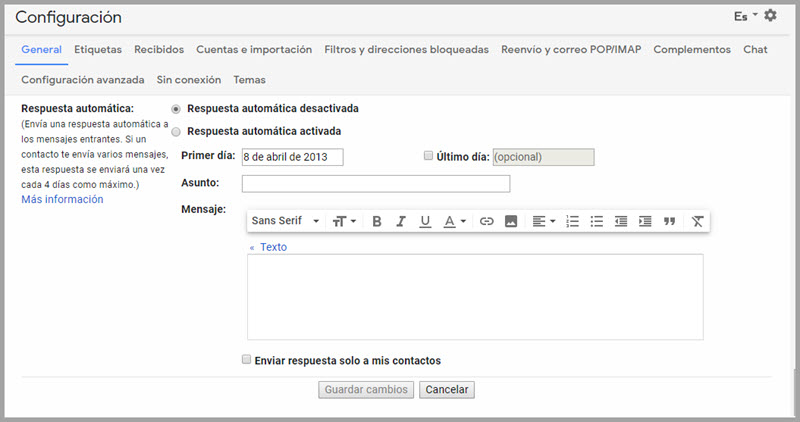
Primero tendrás que especificar el período de tiempo que deseas ausentarte y activar las respuestas automáticas. Si no tienes muy claro aún cuánto tiempo te tomarás, simplemente especifica la fecha de inicio.
Personalizar las respuestas automáticas
Tendrás que pensar el asunto y mensaje que deseas dejar como respuesta. Ten en cuenta que esto se enviará como un correo electrónico normal, no en forma de chat. Puedes explicar el motivo de tu ausencia o simplemente manifestar que no estás disponible.
Te compartimos un ejemplo:
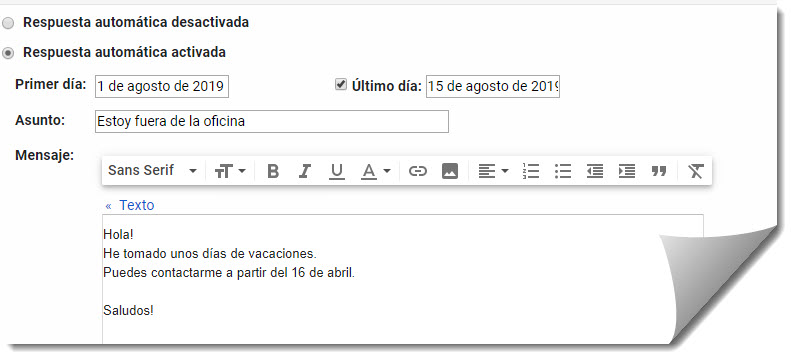
Un pequeño truco si no quieres llegar e inundarte con correos electrónicos pendientes es que especifiques que te reenvíen los correos electrónicos a partir de la fecha de tu regreso. De esa manera, no tendrás que perder tiempo revisando tu bandeja de entrada y viendo pendientes. Tus contactos tendrán la tarea de enviar nuevamente sus correos electrónicos.
Ya tienes configurada tu respuesta automática para las vacaciones. Ahora piensa qué estrategia vas a implementar. Puedes enviar respuestas automáticas a todo correo electrónico que llegue a tu bandeja de entrada o solo a tus contactos. Esta dinámica tiene pro y contras.
Quizás no te interese informar a desconocidos que estás de vacaciones y que sea una información que solo deseas mencionar a tus contactos. Por otro lado, si trabajas con clientes es posible que recibas consultas durante ese tiempo. Y demorar 15 días en responder no lucirá profesional.
Una vez que evalúas tus circunstancias puedes elegir o no la opción “Enviar respuesta solo a mis contactos”
Tips a tener en cuenta
Las respuestas automáticas son una opción interesante que te puede ahorrar muchos dolores de cabeza. Puedes configurarlas y personalizarlas tantas veces como desees, no necesitas respetar el tiempo establecido.
Si bien la configuración que realizas es básica, Gmail tiene algunas reglas para aplicar las respuestas automáticas de manera inteligente y evitar que se conviertan en spam. Por ejemplo, un contacto te envía una serie de correos electrónicos con información que tu ya estabas esperando y que revisarás cuando regreses. Gmail no enviará una respuesta automática por cada email que recibe de ese contacto, solo se enviará una vez por contacto.
En caso que el mismo contacto envíe correos electrónicos en días diferentes, es posible que Gmail envíe nuevamente a modo de recordatorio. Por otro lado, puedes que te preguntes qué pasa con los correos electrónicos que pertenecen a suscripciones o aquellos que van directo a spam. Gmail no aplica la dinámica de respuestas automáticas en esos casos.
Y para que no haya confusión, Gmail siempre mostrará un banner amarillo en la parte superior de la bandeja de entrada para que tengas presente que está habilitada la función de respuestas automáticas.






